
Pressemitteilung -
Reparieren eines beschädigten Kingston USB-Sticks und Wiederherstellen von Daten daraus
Kingston ist einer der bekannten Hersteller von verschiedenen Datenspeichergeräten und hat mehrere Speichermedien entwickelt, darunter Solid-State-Festplatten, USB-Sticks, SD-Karten, microSD-Karten usw. Doch kein Gerät ist vollständig immun gegen Geräteprobleme und Datenverlust. Dieser Beitrag konzentriert sich darauf, wie kann man einen beschädigten Kingston USB-Stick reparieren und Daten mit leistungsstarker Datenwiederherstellungssoftware wiederherstellen.
Warum wird Kingston USB-Stick beschädigt
Bevor Sie Lösungen zur Reparatur eines beschädigten Kingston USB-Sticks anwenden, sollten Sie verstehen, sollten Sie verstehen, warum ein Kingston USB-Laufwerk beschädigt wird und wie sich ein beschädigtes Kingston USB-Laufwerk bemerkbar macht.
Im Allgemeinen gibt es zahlreiche Faktoren, die die normale Funktion eines Kingston USB-Laufwerks beeinträchtigen können, einschließlich Malware-Angriffen, unsachgemäßer Nutzung, beschädigten Dateisystemen, physikalischen Schäden und mehr. Diese Ursachen führen wahrscheinlich auch zu Datenverlusten.
Symptome eines beschädigten Kingston USB-Sticks
Neben dem Verständnis der spezifischen Gründe für ein beschädigtes USB-Laufwerk ist es auch wichtig zu wissen, wie man ein beschädigtes Kingston USB-Laufwerk erkennt. Die verschiedenen Ursachen erfordern nicht nur entsprechende Lösungen, sondern auch unterschiedliche Symptome. Hier sind einige häufige Symptome oder Fehler:
- Das Kingston USB-Laufwerk ist schreibgeschützt: In diesem Fall kann auf das USB-Laufwerk nicht zugegriffen werden. Auch wenn die Schreibschutzfunktion eine ausgezeichnete Methode zum Schutz von Daten ist, ist sie in einigen Situationen unpraktisch.
- Das Kingston USB-Laufwerk muss formatiert werden/Fehler bei der Formatierung: Sie erhalten möglicherweise eine Fehlermeldung, die Sie auffordert, das Kingston USB-Laufwerk vor der Nutzung zu formatieren. Manchmal schlägt der Formatierungsversuch jedoch fehl. In diesem Fall ist Ihr Kingston USB-Laufwerk wahrscheinlich beschädigt.
- Das Kingston USB-Laufwerk zeigt eine falsche Speicherkapazität an: Wenn Sie feststellen, dass das USB-Laufwerk weniger Speicherkapazität anzeigt, als es tatsächlich hat, sollten Sie vorsichtig sein, da dies ein Zeichen für ein beschädigtes USB-Laufwerk ist.
- Das Kingston USB-Laufwerk ist nicht lesbar: Manchmal, wenn das USB-Laufwerk lange verwendet wurde, sind die physischen Komponenten abgenutzt und unterstützen den normalen Betrieb nicht mehr. Das USB-Laufwerk kann dann unlesbar werden oder gespeicherte Dateien können nicht geöffnet werden.
Schritt 1: Daten von einem beschädigten Kingston USB-Stick wiederherstellen
Niemand garantiert eine 100%ige Sicherheit Ihrer Kingston USB-Daten während des Reparaturvorgangs. Daher sollte das Wiederherstellen von Daten von einem beschädigten Kingston USB-Laufwerk Ihr erster Schritt vor anderen Operationen sein. Im Gegensatz zur Wiederherstellung gelöschter Dateien erfordert die Datenwiederherstellung von beschädigten Geräten ein qualifiziertes Datenwiederherstellungswerkzeug wie MiniTool Power Data Recovery.
Unter den vielen Datenwiederherstellungsdiensten sticht MiniTool Power Data Recovery mit ausgezeichneten Funktionen hervor, wie folgt:
- Einfache Dateityperkennung: Diese Software kann verschiedene Dateitypen erkennen und wiederherstellen, einschließlich Dokumenten, Fotos, Videos, Audiodateien, komprimierten Ordnern, Archiven und anderen Dateien. Dateien in gängigen oder RAW-Dateiformaten können problemlos gefunden und wiederhergestellt werden.
- Erkennung verschiedener Datenspeichergeräte: Neben der Wiederherstellung von Dateien von Windows scannt diese Datei-Wiederherstellungssoftware auch USB-Laufwerke, SD-Karten, CDs, DVDs, USB-Sticks, externe Festplatten und andere Datenspeichermedien, die von Windows erkannt werden.
- Fähigkeit zur Wiederherstellung von Dateien unter verschiedenen Umständen: MiniTool Power Data Recovery unterstützt das Finden und Wiederherstellen von Dateien, die aufgrund von Partitionsverlust, Virenangriffen, Festplattenkorruption, Geräteabstürzen usw. verloren gegangen sind.
- Einfache Benutzeroberfläche und benutzerfreundliche Bedienung: Diese Software ist mit einfachen Benutzeroberflächen ausgestattet, in denen selbst Anfänger leicht Bedienungsanweisungen finden und nützliche Funktionen entdecken können.
- Verschiedene Editionen für unterschiedliche Anforderungen: MiniTool hat mehrere Editionen entwickelt, die sich hauptsächlich an Privatpersonen und Unternehmen richten, um unterschiedliche technische Anforderungen zu erfüllen. Die Funktionen und Einschränkungen variieren zwischen den Editionen. Sie können auf diese Seite zum Lizenzvergleich gehen, um detailliertere Informationen zu erhalten.
Sie können MiniTool Power Data Recovery kostenlos ausprobieren. Wenn eine der gewünschten Dateien gefunden wird, starten Sie einfach den Wiederherstellungsprozess. Beachten Sie, dass die kostenlose Version dieser Software nur 1 GB an kostenloser Datenwiederherstellungskapazität bietet.

1. Wählen Sie das beschädigte Kingston USB-Laufwerk zum Scannen aus
Schließen Sie Ihr beschädigtes Kingston USB-Laufwerk an Ihren Computer an. Nachdem Sie MiniTool Power Data Recovery erfolgreich auf Ihrem Computer heruntergeladen und installiert haben, starten Sie das Tool, um die Hauptoberfläche zu betreten. Alle erkannten Partitionen werden im Bereich Logische Laufwerke angezeigt. Wählen Sie die USB-Partition aus und klicken Sie auf Scannen.

Wenn Ihr Kingston USB-Laufwerk mehrere Partitionen aufweist, wechseln Sie zum Tab Geräte, um das gesamte USB-Laufwerk auf einmal zu scannen.
Die Scan-Dauer hängt von der Datenkapazität des USB-Laufwerks und der Anzahl der darauf gespeicherten Dateien ab. Um alle Ihre Dateien zu finden, sollten Sie den Scanvorgang nicht mitten im Prozess stoppen.
2. Finden Sie die gewünschten Dateien auf der Ergebnisseite mit verschiedenen Funktionen
Auf der Ergebnisseite werden die gefundenen Dateien nach ihren Typen angezeigt, üblicherweise in drei Ordner unterteilt: Bestehende Dateien, Gelöschte Dateien und Verlorene Dateien. Wenn nur wenige Dateien vorhanden sind, können Sie die Ordner Schicht für Schicht erweitern, um die gewünschten Dateien zu finden. Wenn Sie jedoch viele Dateien haben, gibt es drei weitere Funktionen, die Ihnen helfen, Dateien schnell zu finden:
- Filtern: Klicken Sie auf die Schaltfläche Filtern, um verschiedene Filterkriterien wie Dateigröße, Dateityp, Dateikategorie und das letzte Änderungsdatum anzuzeigen. Diese Funktion hilft, die Dateiliste gemäß individuellen Anforderungen zu verengen.
- Typ: Wechseln Sie zum Tab Typ, der Dateien nach ihren Typen und Dateiformaten sortiert. So können Sie eine bestimmte Art von Datei in nur wenigen Klicks finden.
- Suchen: Geben Sie den Namen der gewünschten Datei (sowohl vollständige als auch teilweise Namen sind möglich) in die Suchleiste ein und drücken Sie die Eingabetaste, um eine schnelle Durchsicht durchzuführen.

Die oben genannten Funktionen helfen erheblich bei der Suche nach Dateien. Um sicherzustellen, dass die Datei genau die ist, die Sie benötigen, verwenden Sie die Vorschau-Funktion. Wählen Sie die Datei aus und klicken Sie auf die Schaltfläche Vorschau oder doppelklicken Sie auf die Datei. Die Vorschaufunktion kann verwendet werden, um den Inhalt von Dokumenten, Bildern, Videos, Audiodateien und anderen Dateien zu überprüfen. Denken Sie daran, dass vorgesehene Video- oder Audiodateien weniger als 2 GB groß sein sollten.

3. Stellen Sie Dateien von beschädigten Kingston USB-Laufwerk wieder her
Wählen Sie nun die gewünschten Dateien aus und klicken Sie auf die Schaltfläche Speichern. Im daraufhin erscheinenden Fenster müssen Sie einen geeigneten Speicherort auswählen, um sie zu speichern.

Sobald der Datenwiederherstellungsprozess für das beschädigte Kingston USB-Laufwerk abgeschlossen ist, können Sie das Programm schließen und zum gewählten Speicherort gehen, um die wiederhergestellten Dateien zu überprüfen.
Wie bereits erwähnt, bietet MiniTool Power Data Recovery Free nur eine kostenlose Datenwiederherstellungsfähigkeit von 1 GB. Wenn Sie mehr als 1 GB an Dateien auswählen, kann der Datenwiederherstellungsprozess nicht abgeschlossen werden, es sei denn, Sie upgraden auf eine erweiterte Edition.
Schritt 2. Reparieren eines beschädigten Kingston USB-Sticks
Nachdem Sie die Daten erfolgreich von dem USB-Laufwerk wiederhergestellt haben, können Sie nun Maßnahmen ergreifen, um ein beschädigtes Kingston USB-Laufwerk zu reparieren. Hier haben wir mehrere praktikable Methoden für Sie zusammengestellt. Lesen Sie einfach weiter und versuchen Sie sie nacheinander.
#1. Führen Sie den CHKDSK-Befehl aus
Der CHKDSK-Befehl, der über die Eingabeaufforderung ausgeführt wird, kann die logische Integrität des Dateisystems erkennen und reparieren. Er kann nicht nur logische Fehler finden und beheben, sondern auch fehlerhafte Sektoren auf der Festplatte isolieren, sodass das Gerät normal verwendet werden kann. So verwenden Sie dieses Befehlszeilen-Tool, um ein beschädigtes Kingston USB-Laufwerk zu reparieren.
1. Schließen Sie das Kingston USB-Laufwerk an Ihren Computer an.
2. Drücken Sie Win + R, um das Ausführen-Fenster zu starten. Geben Sie cmd in das Dialogfeld ein und drücken Sie Umschalt + Strg + Eingabetaste, um die Eingabeaufforderung als Administrator auszuführen.
3. Geben Sie den Befehl CHKDSK X: /f /r /x ein und drücken Sie Eingabetaste, um diesen Befehl auszuführen. Ersetzen Sie X mit dem tatsächlichen Laufwerksbuchstaben Ihres USB-Laufwerks.
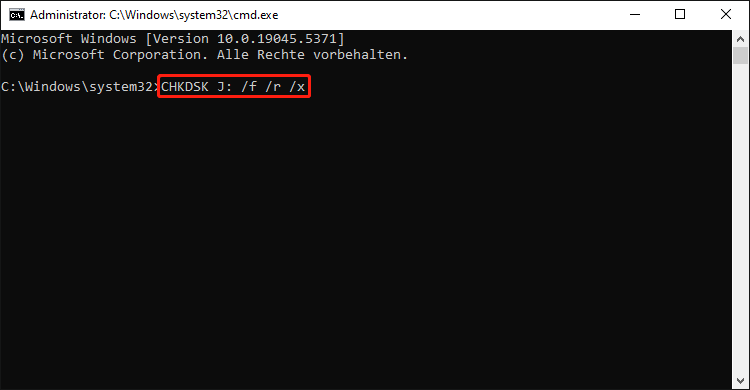
Überprüfen Sie anschließend, ob Ihr Kingston USB-Laufwerk ordnungsgemäß auf Ihrem Computer zugänglich ist. Falls nicht, fahren Sie bitte mit der nächsten Methode fort.

Links
- Reparieren eines beschädigten Kingston USB-Sticks und Wiederherstellen von Daten daraus
- Wie man das Windows File Recovery Tool verwendet & die besten Alternativen
- SD-Karte wird unter Windows nicht angezeigt – Ultimativer Leitfaden
- Wie man das Problem der fehlenden Fotos im DCIM-Ordner behebt?
- Einfache Lösungen: Windows 10 erkannt das CD-Laufwerk nicht
Themen
Kategorien
MiniTool® Software Ltd. ist ein professionelles Software-Entwicklungsunternehmen und stellt den Kunden komplette Business-Softwarelösungen zur Verfügung. Die Bereiche fassen Datenwiederherstellung, Datenträgerverwaltung, Datensicherheit und den bei den Leuten aus aller Welt immer beliebteren YouTube-Downloader sowie Videos-Bearbeiter. Bis heute haben unsere Anwendungen weltweit schon über 40 Millionen Downloads erreicht. Unsere Innovationstechnologie und ausgebildeten Mitarbeiter machen ihre Beiträge für Ihre Datensicherheit und -integrität.







